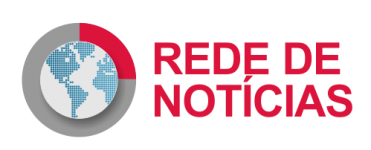Confira dicas para manter o seu Wi-Fi seguro. Descubra como se prevenir e quais dispositivos estão conectados à sua rede móvel
Publicado em 18 de dezembro de 2019
Quando a internet está lenta e as páginas e os vídeos não carregam, o primeiro instinto é achar que o problema é com a operadora contratada. É muito provável que seja, e, por este motivo, é necessário fazer todos os testes de conexão. Mas o que raramente é levado em conta é o roubo de conexão Wi-Fi. Muitos usuários podem se valer dessa tática para ter acesso à internet ou até mesmo com intuito criminoso, como acessar dados e informações de um indivíduo. Mas existem algumas dicas para manter a sua conexão móvel segura no notebook e no desktop.
A dica mais óbvia — mas nem sempre seguida — é ter uma senha difícil de ser decodificada. Combinar letras e números aleatórios com símbolos é a forma mais segura de criar uma senha. Evite frases com algum sentido, número e datas conhecidas, porque essas combinações costumam ser fracas e abrem brecha para o roubo da sua conexão wi-fi. O mesmo vale para sequência de numerais, como 123321.
Se for difícil memorizar uma senha complexa, uma dica é incluir letras maiúsculas e algum símbolo, como @, ! ou #, na senha da sua conexão. Caso você tome essas precauções e mesmo assim suspeitar que houve roubo de sinal, é hora de partir para outras medidas. Marcelo Crespo, advogado especialista em Direito Digital, dá outras dicas para o usuário, em entrevista ao portal Uol.
“Substituir a senha padrão de administrador roteador Wi-Fi; implementar uma senha forte; implementar criptografia WPA2; desativar funcionalidades e protocolos que você não irá usar, como UPnP (Universal Plug and Play) e DLNA (Digital Living Network Alliance); desabilitar o gerenciamento remoto do roteador e manter o firmware atualizado”, diz.
A criptografia WPA2 pode ser ativada no painel de controle do modem, muito embora ela já esteja configurada de forma padrão nos dispositivos mais novos do mercado. O mesmo vale para a senha do Wi-Fi, alterada por meio do painel de controle do equipamento.
Além disso, é possível tirar a prova para saber se a conexão realmente está sendo roubada.
Para tanto, será necessário baixar um aplicativo para smartphone que oferece a informação de quais dispositivos estão conectados. O app em questão é o Fing e ele está disponível para Android e iOS. Depois de baixá-lo, siga as seguintes instruções.
Ao abrir o aplicativo, verifique na lista o seu roteador e os dispositivos conectados a ele. Se não conhecer algum, toque para obter mais informações. Ele exibirá dados como o endereço IP e o endereço MAC.
O Internet Protocol (IP) é um número de identificação de aparelhos conectados à internet. Para descobrir esse número, há duas formas no Windows. A primeira delas é clicar com o botão direito em cima do ícone de configurações de rede e internet, na barra de tarefas e clicar em “Abrir Configurações de Rede e Internet”. Depois, acessar a opção “Exibir as propriedades de rede” e confira a linha “Endereço IPv4” (Gateway Padrão IPv4).
Outra forma é por linha de comando, em uma ferramenta chamada “prompt de comando”. Para tanto, pressione windows+r para abrir a janela de executar do Windows, digite cmd e tecle enter. Escreva “ipconfig” (sem as aspas) e aperte novamente enter. Aparecerão várias informações. A que procuramos é “Gateway Padrão”.
Já o endereço MAC (Media Access Control, ou Controle de Acesso de Mídia) é uma identificação utilizada em dispositivos de rede, geralmente gravada em hardware por fabricantes de placas de rede. Para saber qual é o número do seu equipamento, acesse as propriedades da placa de rede ou siga os mesmos passos anteriores do prompt de comando e digite o comando ipconfig /all.